Varat būt drošs, ka Discord integrēšana atbloķēs vairākas jaunas funkcijas
- Discord izmantošana uz Xbox var neapšaubāmi padarīt saziņu spēcīgāku spēlētājiem.
- Discord izmantošana uz Xbox nozīmē baudīt a racionalizētāka audio pieredze, tas ir kaut kas, kas jums jāzina no paša sākuma.
- Šajā ziņojumā ir parādītas darbības, kas jāveic, lai izmantotu Discord Xbox.
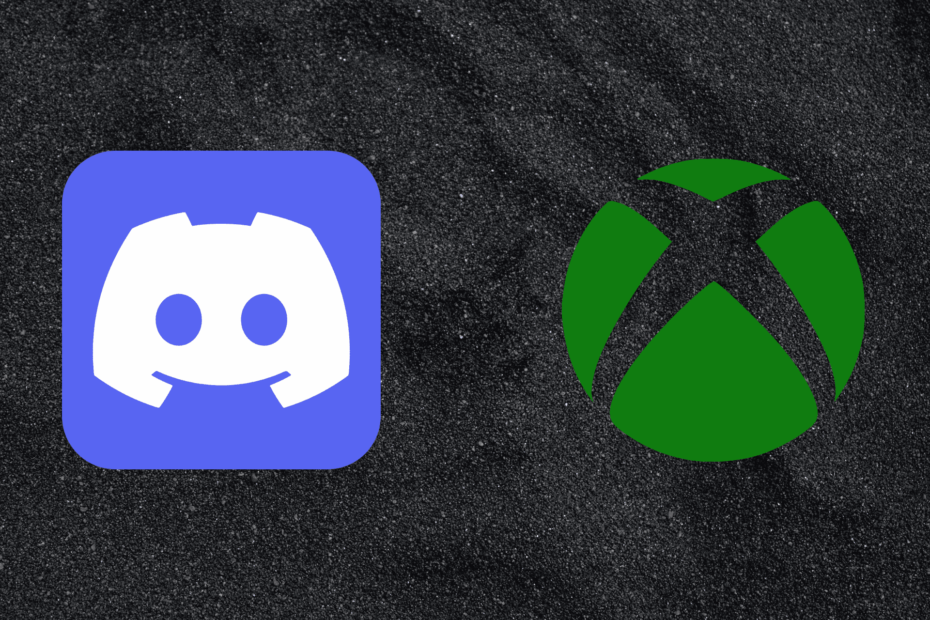
XINSTALĒT, NOklikšķinot uz LEJUPIELĀDES FAILA
Šī programmatūra novērsīs izplatītas datora kļūdas, pasargās jūs no failu zudumiem, ļaunprātīgas programmatūras, aparatūras kļūmēm un optimizēs datoru maksimālai veiktspējai. Novērsiet datora problēmas un noņemiet vīrusus tūlīt, veicot 3 vienkāršas darbības:
- Lejupielādējiet Restoro datora labošanas rīku kas nāk ar patentētām tehnoloģijām (pieejams patents šeit).
- Klikšķis Sākt skenēšanu lai atrastu Windows problēmas, kas varētu izraisīt datora problēmas.
- Klikšķis Remontēt visu lai novērstu problēmas, kas ietekmē datora drošību un veiktspēju.
- Restoro ir lejupielādējis 0 lasītāji šomēnes.
Discord ir bezmaksas balss, video un teksta tērzēšanas lietotne, ko miljoniem cilvēku izmanto, lai sarunātos un pavadītu laiku ar savām kopienām un draugiem. To var izmantot daudzām lietām, tostarp mākslai, projektiem, ģimenes ceļojumiem un veselības atbalstam.
Daudzi lietotāji ir jautājuši par Discord izmantošanu Xbox. Kā mēs zinām, Discord tagad var integrēt šajā platformā, jo Xbox tiešsaistes pakalpojumi to atļauj. Discord izmantošana var neapšaubāmi padarīt saziņu spēcīgāku spēlētājiem.
Turpiniet lasīt šo ziņu, lai uzzinātu, kā varat izmantot Discord Xbox.
Vai varat izmantot Discord uz Xbox?
Lietotāji var izmantot Discord, lai sazinātos ar draugiem un kopienām. Varat tērzēt ar jebkuru Discord Xbox Series X lietotāju, izmantojot balss kanālus vai grupas zvanus.
Integrējot Discord, tiks atvērtas jaunas funkcijas, piemēram, spēles balss tērzēšana, pārslēgšanās starp tērzēšanu utt. Tāpat varēsiet redzēt, kas dežūrē, pielāgot skaņu un iegūt racionālāku audio pieredzi.
Kā iegūt Discord uz Xbox?
1. Piesakieties savā Discord kontā
Pirmkārt, sāciet, piesakoties savā Discord kontā. Atveriet Discord tīmekļa lapu vai lietotni, ievadiet savus akreditācijas datus un noklikšķiniet uz Pieslēgties.
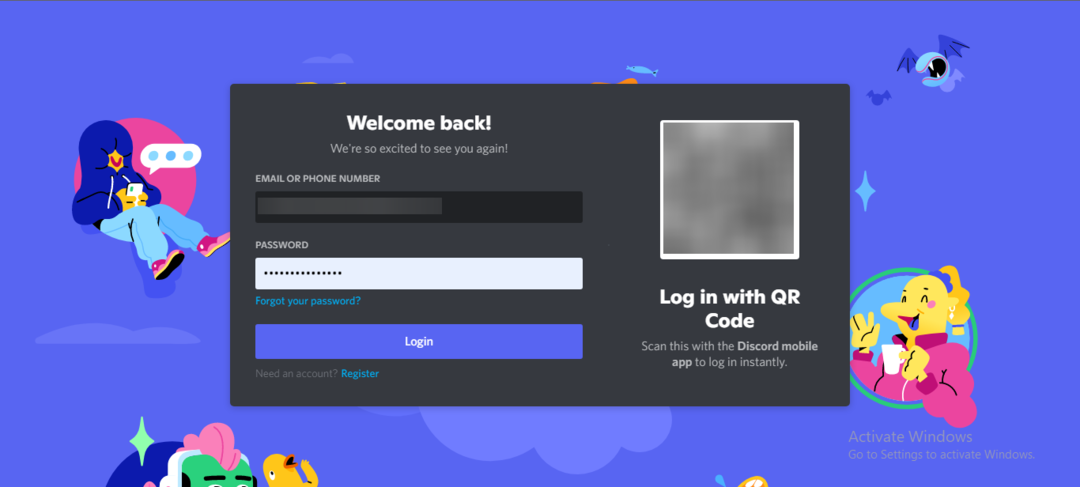
Pieņemsim, ka jums tāda nav izveidojiet savu Discord kontu. To var izdarīt, izvēloties lietotājvārdu un paroli. Kad esat ievadījis visus akreditācijas datus, Discord nosūtīs e-pastu uz reģistrēto e-pasta adresi, lai to pārbaudītu.
Vairāki lietotāji sūdzas par Nesaskaņas, kas izraisa augstu CPU lietojumu. Varat būt drošs, ka mūsu ceļvedis parāda, kā rīkoties, ja tā notiek.
- 10 labākie Discord skaņu plates 2022. gadā [Gaming, YouTube]
- Nevar ieslēgt Discord skaņu pārlūkprogrammā: 4 veidi, kā to ātri novērst
- Discord pārlūkprogrammā nav skaņas: 3 ātri veidi, kā to novērst
- Nesaskaņas izraisa augstu centrālā procesora lietojumu: 4 veidi, kā to novērst 2022. gadā
- 3 veidi, kā novērst Bios kļūdu DayZ [ātrie risinājumi]
2. Saistiet Discord ar Xbox
- Savā ierīcē atveriet lietotni Discord.
- Klikšķiniet uz kopiena un atlasiet Konta iestatījumi.
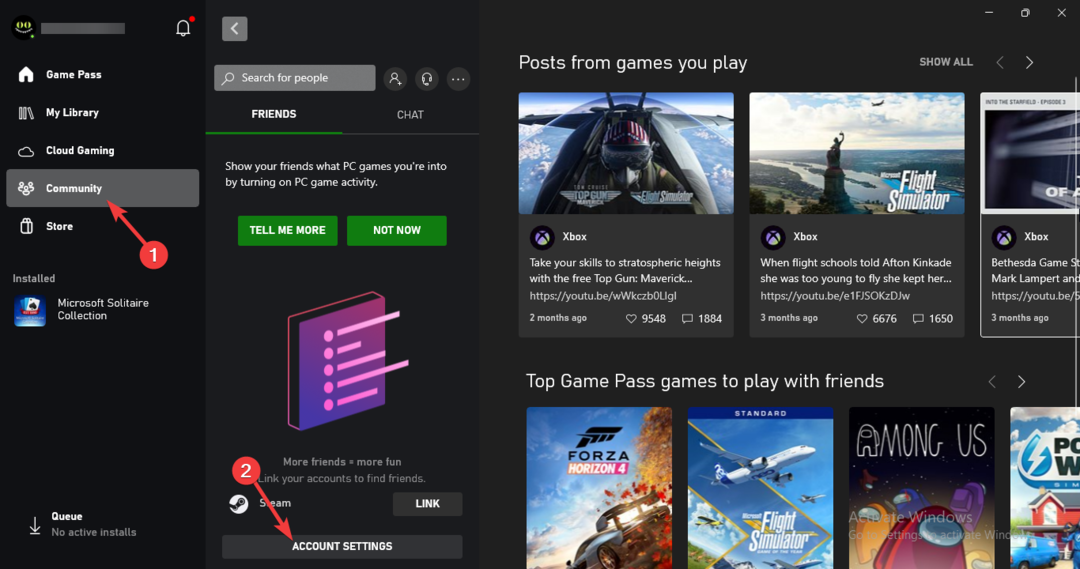
- Ritiniet uz leju un noklikšķiniet uz Saite blakus Discord.
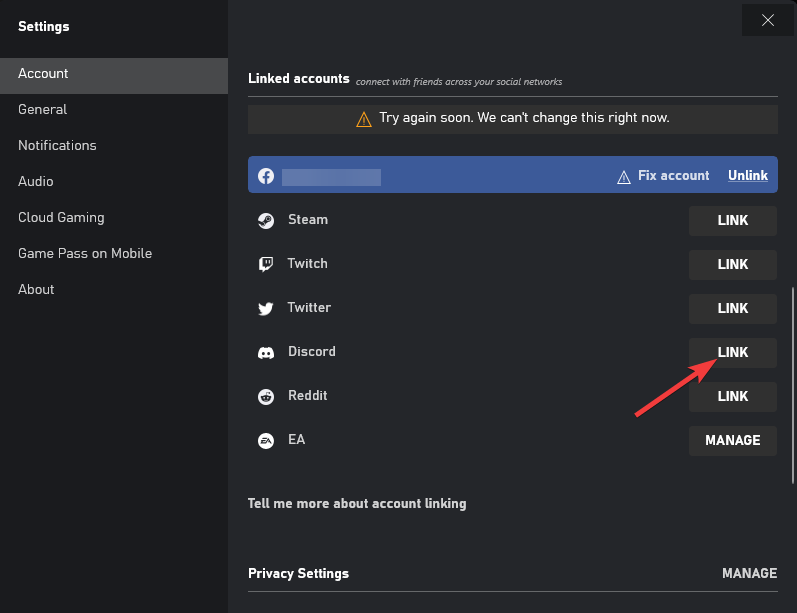
- Tagad jūs tiksit novirzīts uz lapu, kurā tiks lūgts atļaut Xbox piekļūt jūsu Discord kontam.
- Klikšķiniet uz pilnvarot, un tas ir izdarīts.
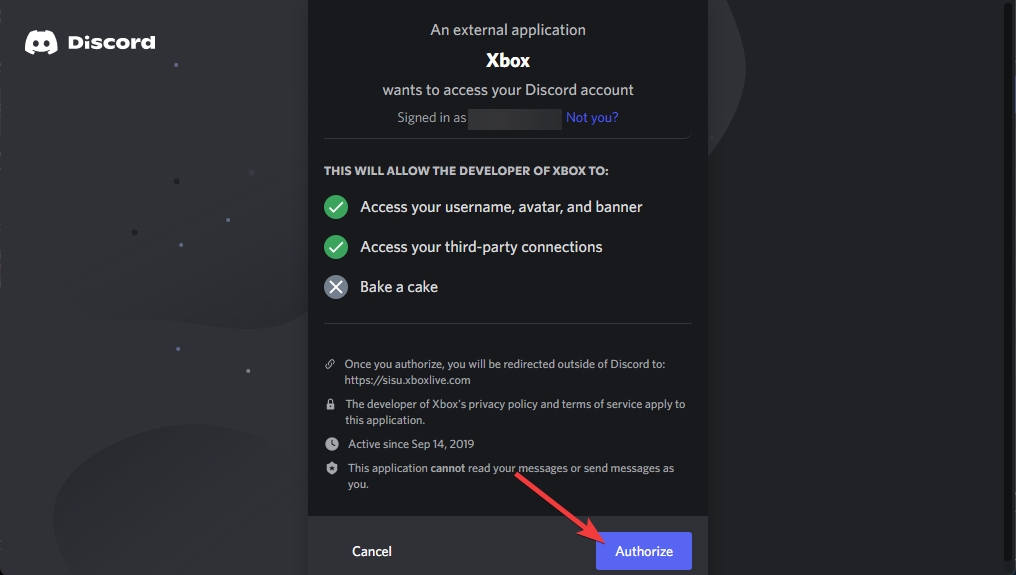
3. Izbaudiet integrāciju
Izskatās labi, ja abi jūsu profili ir saistīti viens ar otru. Tomēr šīs integrācijas izmantošana ir minimāla. Integrācija tagad ir pieejama gadiem ilgi, un nav zināms, vai situācija varētu uzlaboties.
Neskatoties uz to, Discord bagātīgā Xbox klātbūtne joprojām palīdzēs koordinēt jūsu spēļu sesijas. Kā mēs zinām, komunikācija ir liela daļa no tā, kāpēc Discord ieguva savu popularitāti. Tomēr lietotāji var saskarties ar dažām kļūdām, izmantojot šo starpplatformu integrāciju.
Tas bija veids, kā jūs varētu izmantot Discord Xbox. Mēs ceram, ka iepriekš minētās darbības varēja jums palīdzēt.
Ja jums joprojām ir kādas problēmas, lūdzu, komentējiet tālāk. Mēs ļoti vēlamies dzirdēt no jums.
 Vai joprojām ir problēmas?Labojiet tos, izmantojot šo rīku:
Vai joprojām ir problēmas?Labojiet tos, izmantojot šo rīku:
- Lejupielādējiet šo datora labošanas rīku vietnē TrustPilot.com novērtēts kā lieliski (lejupielāde sākas šajā lapā).
- Klikšķis Sākt skenēšanu lai atrastu Windows problēmas, kas varētu izraisīt datora problēmas.
- Klikšķis Remontēt visu lai novērstu problēmas ar patentētajām tehnoloģijām (Ekskluzīva atlaide mūsu lasītājiem).
Restoro ir lejupielādējis 0 lasītāji šomēnes.

![Kā izveidot nesaskaņu noteikumu kanālu [ar veidnēm]](/f/6645602237ee3fa21a70b2e7eea53af3.png?width=300&height=460)